Zmiana trybu połączenia
Tryb połączenia można zmieniać na drukarce.
Przy nawiązywaniu połączenia z drukarką po raz pierwszy niezbędne jest jej skonfigurowanie. Wróć do oprogramowania aplikacji i skonfiguruj drukarkę.
 Uwaga
Uwaga
- Po zakończeniu konfiguracji drukarki w aplikacji, możesz drukować lub skanować, o ile dostępne jest połączenie, niezależnie od jego trybu (Wi-Fi, USB lub Bezpośr. tryb bezprzewod.).
Aby sprawdzić, czy funkcja Wi-Filub Bezpośr. tryb bezprzewod. jest włączona czy wyłączona, potrzebna jest strona konfiguracji sieci.
Strona konfiguracji sieci zawiera również nazwę sieci (SSID) i hasło drukarki, które są wymagane do obsługi funkcji Bezpośr. tryb bezprzewod..
Wykonaj poniższą procedurę, aby wydrukować stronę konfiguracji sieci.
-
Przytrzymaj
 (Wybierz papier (Paper Select)) na drukarce.
(Wybierz papier (Paper Select)) na drukarce.Zostanie wydrukowana strona konfiguracji sieci.
Włączanie sieci Wi-Fi
Jeśli w sekcji Bezprzewodowa sieć LAN na wydrukowanej stronie konfiguracji sieci jest napisane „Wyłączone”, to znaczy, że sieć Wi-Fi jest wyłączona.
Aby nawiązać połączenie za pośrednictwem sieci Wi-Fi, naciśnij przycisk ![]() (Wi-Fi) raz, aby włączyć to ustawienie.
(Wi-Fi) raz, aby włączyć to ustawienie.
 Uwaga
Uwaga
-
Nawet jeśli ustawienie Wi-Fi jest wyłączona, możesz nawiązać połączenie przez sieć Wi-Fi, przytrzymują przycisk
 (Połączenie bezprzewodowe (Wireless connect)).
(Połączenie bezprzewodowe (Wireless connect)).
Włączanie funkcji Bezpośr. tryb bezprzewod.
Jeśli w sekcji Bezpośr. tryb bezprzewod. na wydrukowanej stronie konfiguracji sieci jest napisane „Wyłączone”, to znaczy, że funkcja Bezpośr. tryb bezprzewod. jest wyłączona.
Aby nawiązać połączenie za pośrednictwem funkcji Bezpośr. tryb bezprzewod., włącz to ustawienie.
-
Przytrzymaj kontrolka
 (Stop), a kiedy kontrolka
(Stop), a kiedy kontrolka  (Alarm) błyśnie 12 razy, puść.
(Alarm) błyśnie 12 razy, puść.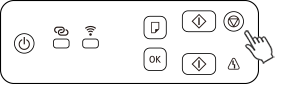
-
Sprawdź, czy błyska kontrolka
 (WŁ. (ON)).
(WŁ. (ON)). -
Naciśnij
 (Kolor (Color)), aby włączyć ustawienie.
(Kolor (Color)), aby włączyć ustawienie.Sprawdź nazwę sieciową (SSID) i hasło drukarki na wydrukowanej stronie konfiguracji sieci, a następnie skonfiguruj funkcję Bezpośr. tryb bezprzewod. na urządzeniu (takim jak komputer lub smartfon).
 Uwaga
Uwaga- Aby wyłączyć ustawienie, naciśnij
 (Czarny (Black)).
(Czarny (Black)).
- Aby wyłączyć ustawienie, naciśnij

